
Додавання напису або заголовка до обʼєктів в Numbers на iPad
Можна додати заголовок або описовий напис до більшості обʼєктів, включно з рисунками, рівняннями, зображеннями, галереями зображень, фільмами, фігурами (за винятком ліній), таблицями, текстовими полями, 3D-обʼєктами й діаграмами.
Якщо в е‑таблиці є згруповані обʼєкти, можна також додати напис і заголовок до цілої групи.
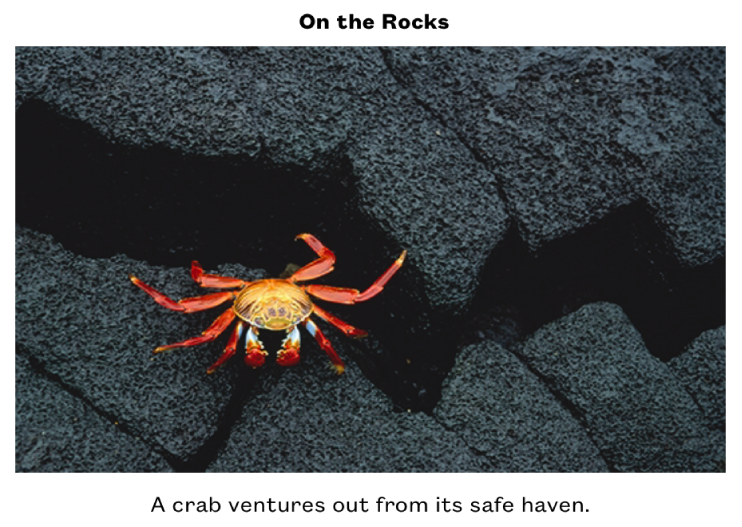
Додавання напису
Перейдіть у програму Numbers
 на своєму iPad.
на своєму iPad.Відкрийте е‑таблицю, а тоді торкніть обʼєкт, до якого потрібно додати напис.
Торкніть
 , а потім виконайте одну з наведених нижче дій:
, а потім виконайте одну з наведених нижче дій:Фігури, зображення, фільми, 3D-обʼєкти, текстові поля й рівняння: торкніть вкладку «Стиль», торкніть «Заголовок і напис», а тоді ввімкніть «Напис».
Рисунки: торкніть вкладку «Рисунок», торкніть «Заголовок і напис», а тоді ввімкніть «Напис».
Таблиці: торкніть вкладку «Таблиця», а потім увімкніть «Напис».
Діаграми: торкніть вкладку «Діаграма», а потім увімкніть «Напис».
Галереї зображень: торкніть вкладку «Галерея», торкніть «Заголовок і напис», ввімкніть опцію «Напис», а тоді оберіть, чи включати різні написи для окремих зображень, чи один для всіх.
Згруповані обʼєкти: у вкладці «Розміщення», торкніть «Заголовок і напис», а тоді ввімкніть «Напис».
Двічі торкніть зразок напису під обʼєктом і введіть напис.
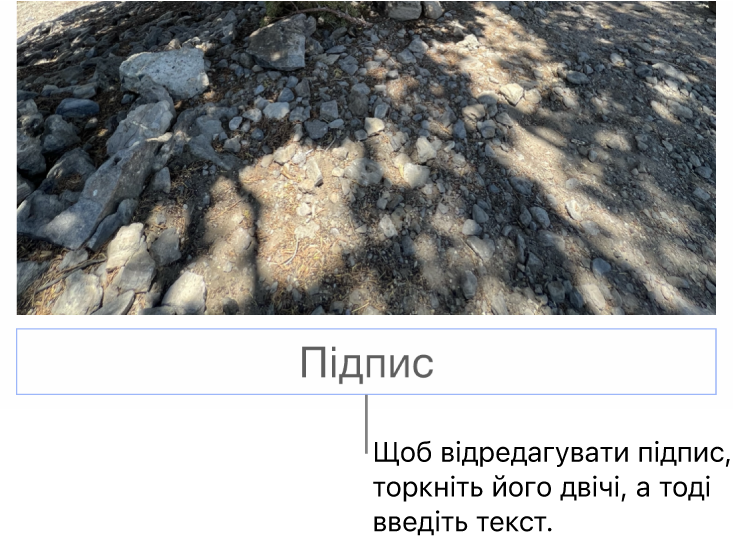
Щоб змінити шрифт, розмір, стиль або інше форматування, торкніть напис (або торкніть обʼєкт, а тоді напис), торкніть
 , а тоді внесіть зміни у вкладці «Напис».
, а тоді внесіть зміни у вкладці «Напис».Щоб сховати напис, вимкніть опцію «Напис».
Якщо ввімкнути її знову, попередній напис відобразиться знову.
Додавання заголовку
Перейдіть у програму Numbers
 на своєму iPad.
на своєму iPad.Відкрийте е‑таблицю, а тоді торкніть обʼєкт, до якого потрібно додати заголовок.
Торкніть
 , а потім виконайте одну з наведених нижче дій:
, а потім виконайте одну з наведених нижче дій:Фігури, зображення, фільми, 3D-обʼєкти, текстові поля й рівняння: торкніть вкладку «Стиль», торкніть «Заголовок і напис», а тоді ввімкніть «Заголовок».
Рисунки: торкніть вкладку «Рисунок», торкніть «Заголовок і напис», а тоді ввімкніть «Заголовок».
Таблиці: торкніть вкладку «Таблиця», а потім увімкніть «Заголовок».
Діаграми: торкніть вкладку «Діаграма», а потім увімкніть «Заголовок».
Галереї зображень: торкніть вкладку «Галерея», торкніть «Заголовок і напис», а тоді ввімкніть «Заголовок».
Згруповані обʼєкти: у вкладці «Розміщення», торкніть «Заголовок і напис», а тоді ввімкніть «Заголовок».
Щоб змінити розташування заголовку, оберіть «Вгорі» або «Внизу».
Якщо обрати «Внизу» і додати напис, напис завжди буде під заголовком.
Для кільцевої діаграми торкніть «Позиція», а тоді оберіть «Вгорі» або «Посередині».
Примітка. Для деяких обʼєктів, як-от таблиці і більшість діаграм, заголовок можна розмістити тільки вгорі.
Двічі клацніть зразок заголовка і введіть свій.
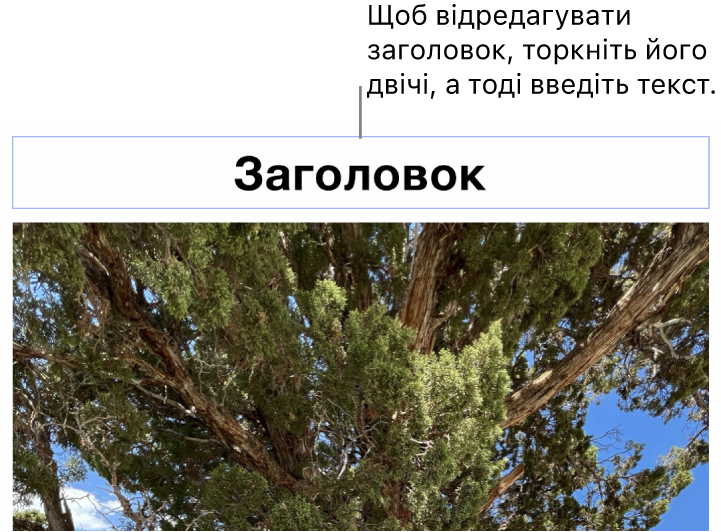
Щоб змінити шрифт, розмір, стиль або інше форматування, торкніть заголовок (або торкніть обʼєкт, а тоді заголовок), торкніть
 , а тоді внесіть зміни у вкладці «Заголовок».
, а тоді внесіть зміни у вкладці «Заголовок».Щоб сховати заголовок, вимкніть опцію «Заголовок».
Якщо ввімкнути її знову, попередній заголовок відобразиться знову.